Bu test edilmiş prosedürleri uygulayın ve sorunu hemen çözün
- Bilgisayar ağından geçen bir veya daha fazla veri paketi hedeflerine ulaşamadığında paket kaybı sorunuyla karşılaşabilirsiniz.
- Sorun, ya bir bileşen, gevşek bir kablo bağlantısı, zayıf sinyal ya da hasarlı bir yönlendirici nedeniyle ağ üzerinden veri iletemezse ortaya çıkar.
- Dolayısıyla, Virgin Media'da %100 paket kaybı sorunu yaşıyorsanız, öncelikle paket kaybınızı test edin ve ardından sorunu gidermek için ilerleyin.
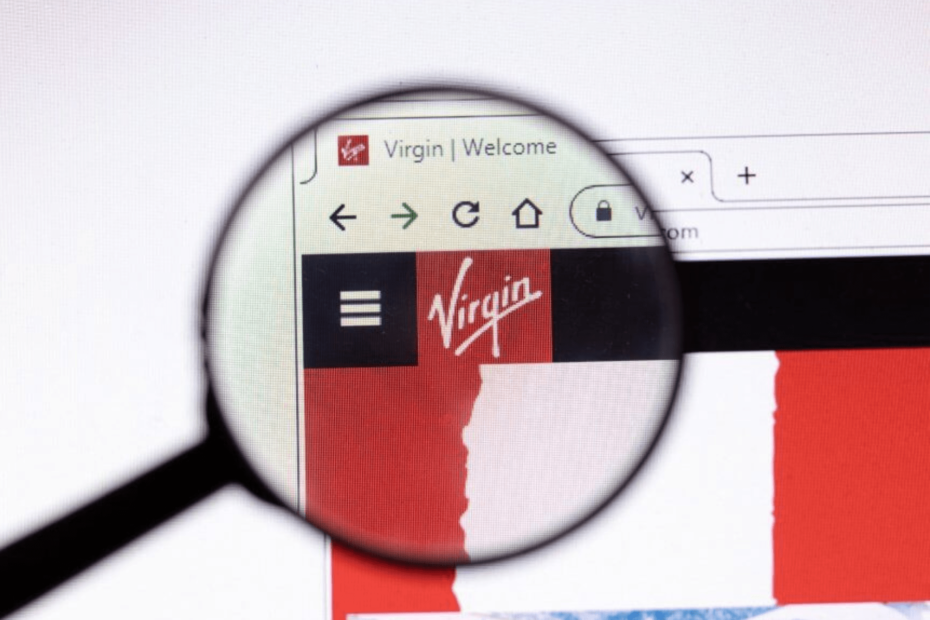
Pek çok kullanıcı, sürekli olarak Virgin Media'da büyük paket kaybı ve ping artışları bildiriyor ve bu da onların internete erişmelerini engelliyor.
Bu nedenle, ister bir video akışı, ister çevrimiçi bir oyun yayınlıyor olun, saatlik ve hatta yoğun saatlerde düşüşlerle karşılaşabilirsiniz.
Çoğu durumda, aşırı yüklenmiş ve sıkışık bir ağ nedeniyle sorun Virgin Media'nın ucunda gibi görünse de, harici sorunlar da olabilir.
Ama karşı karşıyaysanız kötü ping ve yüksek gecikme sorunları, bazı etkili sorun giderme yöntemleri için gönderimize başvurabilirsiniz.

Artırılmış güvenlik protokolleri ile birden fazla cihazdan web'e göz atın.
4.9/5
indirimi kap►

Dünyanın her yerindeki içeriğe en yüksek hızda erişin.
4.7/5
indirimi kap►

Sürekli kesintisiz tarama için binlerce sunucuya bağlanın.
4.6/5
indirimi kap►
Dikkate alınması gereken faktörlerden bazıları şunlardır:
- Güç hatları, kameralar, kablosuz hoparlörler ve kablosuz telefonlar nedeniyle ağ bağlantısı sorunları
- Tıkanıklığı yüksek trafiğe bağlayın
- Yeniden yönlendirme, alternatif yönlendiricileri aşırı yükleyebilir
- Hatalı ağ donanımı sorunları
- Ağ, tasarlandığından daha yüksek bir kapasitede çalışırken
- Kablosuz ağlar, kablolu ağlardan daha fazla etkilenir
- yanlış yapılandırma
- Güvenlik riskleri
- Yazılım hataları
Bu nedenle, Virgin Media'da büyük paket kaybı yaşıyorsanız, sorunu çözmek için aşağıdaki sorun giderme yöntemlerini denemenizi öneririz.
Biraz karmaşık düzeltmelere geçmeden önce, temel sorun giderme için bazı ipuçlarını burada bulabilirsiniz:
- Yönlendiriciyi yeniden başlatın.
- Kablo bağlantılarını kontrol edin ve gevşeklik varsa yeniden bağlayın ve sıkıca takıldığından emin olun.
- Kablosuz bağlantı kullanıyorsanız, İnternet hızını artırmak için kablolu bağlantıya geçin.
- Donanımın hasar görmediğinden emin olun. Yönlendiricinin içinden çatlak veya ses olup olmadığını kontrol edin ve varsa değiştirin.
Bunlar işe yaramazsa, aşağıda listelenen çözümlere gidin.
1. VPN kullan
Paket kaybını çözmenin en güvenli seçeneklerinden biri, güvenilir bir VPN hizmeti kullanmaktır. ExpressVPN, güçlü temel özelliklere sahip birinci sınıf bir yazılımdır. Rağmen Virgin Media bazı VPN sağlayıcılarını engeller, Express VPN hala uyumludur.
Güvenliğinizden veya gizliliğinizden ödün vermeden internette gezinmenize yardımcı olur. Sınırsız bant genişliği sayesinde herhangi bir içeriği yayınlayabilir veya indirebilirsiniz. Ayrıca herhangi bir uygulamaya her yerden güvenli bir şekilde erişebilirsiniz.
Ayrıca, ISP'niz trafiği kısıtlıyorsa, ExpressVPN bağlantınızı ve akış hızlarınızı artırabilir. Ayrıca, bağlantınız tünelleme ve şifreleme ile korunduğu için çevrimiçi etkinliğinizi daha güvenli ve daha gizli tutar. Bu nedenle, ISP'ler veri paketlerinizi inceleyemez.
Bu VPN, akış deneyiminden en iyi şekilde yararlanabilmeniz için ping'i azaltabilir ve gecikmeyi azaltabilir. İnternet bağlantınızın maksimum performans gösterdiğinden emin olmak için coğrafi konumunuza en yakın sunucu konumuna bağlanmayı deneyin.

ExpressVPN
ExpressVPN'in etkileyici özellikleriyle bağlantınızı artırın ve paket kaybını düzeltin.
2. Ağ cihazınızı güncelleyin
- basın Kazanç + R başlatmak için kısayol tuşları Koşmak konsol.
- Tip devmgmt.msc arama çubuğuna tıklayın ve Girmek.

- Genişletin Ağ bağdaştırıcıları bölümünde, adaptöre sağ tıklayın ve seçin Sürücüyü güncelle.
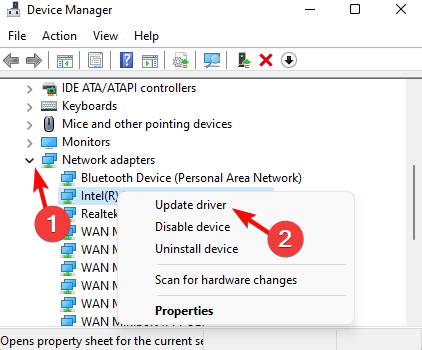
- Yeni pencerede, üzerine tıklayın Sürücüleri otomatik olarak ara.

- Şimdi, Windows en son sürücüyü algılayıp sürümü otomatik olarak yükleyene kadar bekleyin.
Bittiğinde, bilgisayarınızı yeniden başlatın ve bağlantınızı test edin. Virgin Media'daki sürekli paket kaybı sorunu düzeltilmelidir.
- Virgin Media Netflix'e Bağlanmıyorsa Kullanılacak 13 Düzeltme
- Virgin Media VPN'i Engelliyor mu? İşte Engellemeyen 4 VPN
- 7 En İyi Ağ Paket Kaybı İzleme Aracı
- DÜZELTME: Virgin Media WiFi bağlı ancak internet erişimi yok
3. DNS Sunucusu adresinizi değiştirin
- Aç Koşmak basarak konsola Kazanç + R kısayol tuşları.
- Arama kutusuna yazın ncpa.cplve vur Girmek.

- Şimdi, altında Ağ bağlantıları, seninkine git Wifi, üzerine sağ tıklayın ve seçin Özellikler.

- İçinde Wi-Fi Özellikleri iletişim kutusuna gidin ağ oluşturma sekme, seç İnternet Protokolü Sürüm 4 (TCP/IP4)ve üzerine tıklayın Özellikler.

- Bir sonraki iletişim kutusunda şuraya gidin: Genel sekme, seç Aşağıdaki DNS sunucusu adreslerini kullanın, ve ilgili alanlara şu DNS adreslerini girin: Tercih edilen DNS sunucusu:8.8.8.8Ve Alternatif DNS sunucusu:8.8.4.4.
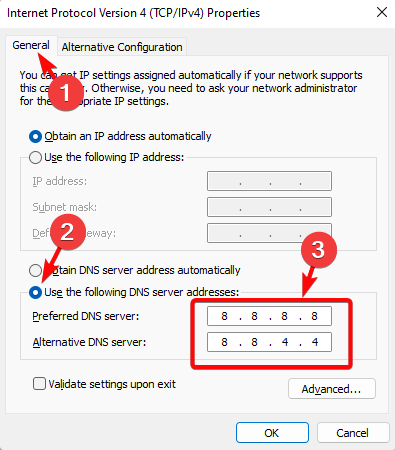
- Basmak TAMAM Değişiklikleri kaydetmek ve çıkmak için.
4. Yönlendiricinizin yazılımını güncelleyin
- Yönlendirici adresini tarayıcınızın adres çubuğuna yazın (yönlendiricinin kılavuzunda bulun) ve oturum açın.
- Ardından, Yazılım güncellemesi, Yazılım güncellemesi, veya Yönlendirici Yükseltmesi soldaki seçenek. Genellikle altında Yönetim, Araçlar, veya Bakım.
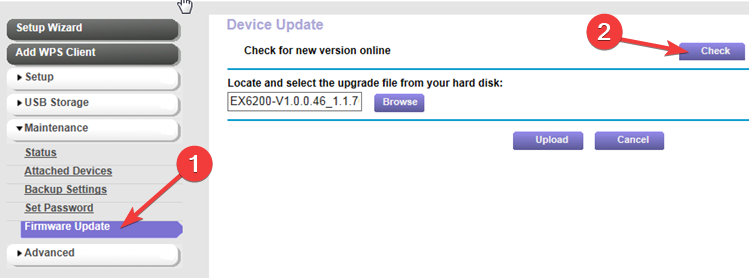
- Şimdi, sağda, tıklayın Kontrol etmek güncellemeleri kontrol etmek ve yüklemek için.
Yönlendirici şimdi yeniden başlayacak ve Virgin Media'daki paket kaybı sorununun çözülmesi gerekiyor.
NOT
Ayrıca üreticinin web sitesini ziyaret edebilir, en son üretici yazılımı güncellemesini indirebilir ve masaüstünüze kaydedebilirsiniz. Ardından kaydedilen dosyaya göz atabilir ve güncellemeyi yüklemeyi tamamlayabilirsiniz.
Virgin Media genel olarak oyun oynamak için iyi olsa da, pek çok şey konuma ve oradaki hizmetlerine bağlıdır. Bu nedenle, Virgin Media Internet'in belirli bir bölgede nasıl performans gösterdiğini belirlemelisiniz.
Var forumlar bazıları hizmetlerden memnun görünürken, diğerleri 7000 ms'de ping atıyordu, bu da rekabetçi oyun oynamayı neredeyse imkansız hale getirecekti. Bağlantı başkaları için iyiyse, bir Virgin oyun geniş bant daha iyi performans için.
Paket kaybımı nasıl test ederim?
Bir Windows PC'de paket kaybını test etmek için aşağıdaki talimatları takip edebilirsiniz:
- basın Kazanç + R başlatmak için PC'nizdeki tuşları aynı anda Koşmak konsol.
- Arama alanına yazın komut ve tuşuna basın Ctrl + Vardiya + Girmek Yükseltilmiş açmak için tuşlar birlikte Komut istemi pencere.

- Şimdi, aşağıdaki komutları çalıştırın Komut istemi (yönetici) pencere ve vur Girmek:
ping -n 100 1.1.1.1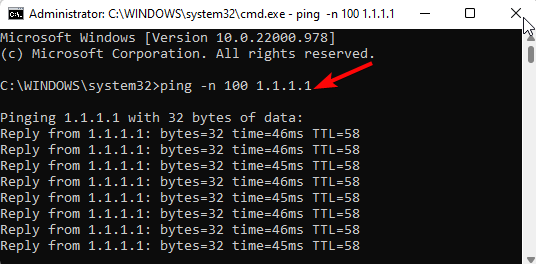
NOT
Burada,
ping = ping komutu. Olduğu gibi bırakın.
-n XXX = testi çalıştırma sayısını ayarlamanıza izin verir. varsayılan 4.
X.X.X.X = bağlantıyı test ettiğiniz IP adresi. Kullanabilirsiniz Google (8.8.8.8).
Tamamlandığında, artık paket kaybı yüzdesi için sonuçları kontrol edebilirsiniz.
Virgin Media ağının sinyal kalitesini iyileştirmek için aşağıdaki yöntemleri izleyebilirsiniz:
- Yönlendiricinin fişini çekin, birkaç saniye bekleyin ve ardından yeniden takın
- Yönlendiricinizin daha yüksek geniş bant hızları sağlayıp sağlamadığını kontrol edin
- Paket kaybına neden olanı belirlemek için her cihazı test edin
- Telsiz telefonlar veya mikrodalga fırınlar gibi fiziksel parazitleri ortadan kaldırın
- Yönlendiricinizi engel olmayan yüksek bir alana yerleştirin
- Eski Ethernet kablolarını yeni ve daha kısa olanlarla değiştirin
- Yönlendiricinizin en son güncellenen bellenime sahip olduğundan emin olun
- kullanarak WiFi hızınızı artırın. PC için en iyi Wi-Fi Sinyal güçlendirici yazılımı
- Yerel olarak bir internet sorunu olup olmadığını internet sağlayıcınızla kontrol edin
Ayrıca, sorunu otomatik olarak çözmesi gereken kullanıcı sayısını azaltarak dahili yükü azalttığınızdan da emin olabilirsiniz.
Ayrıca, hub'ın sürümünün düşürülmesi veya VM veya Modem sağlayıcı tarafından yapılan bir ürün yazılımı düzeltmesi, Virgin Media UDP paket kaybı sorununu düzeltmenize yardımcı olabilir.
Ancak, karşı karşıya iseniz Windows 10/11'de paket kaybı sorunu, çözmenin bazı hızlı ve etkili yolları için kılavuzumuzu takip edebilirsiniz.
Virgin Media veya paket kaybı sorunlarıyla ilgili diğer sorularınız için aşağıdaki yorum kutusuna bir mesaj bırakın.
Hâlâ sorun mu yaşıyorsunuz? Bunları bu araçla düzeltin:
SPONSORLU
Yukarıdaki öneriler sorununuzu çözmediyse, bilgisayarınızda daha derin Windows sorunları olabilir. Öneririz bu PC Onarım aracını indirme (TrustPilot.com'da Harika olarak derecelendirildi) bunları kolayca ele almak için. Kurulumdan sonra, sadece tıklayın Taramayı Başlat düğmesine ve ardından düğmesine basın Hepsini tamir et.

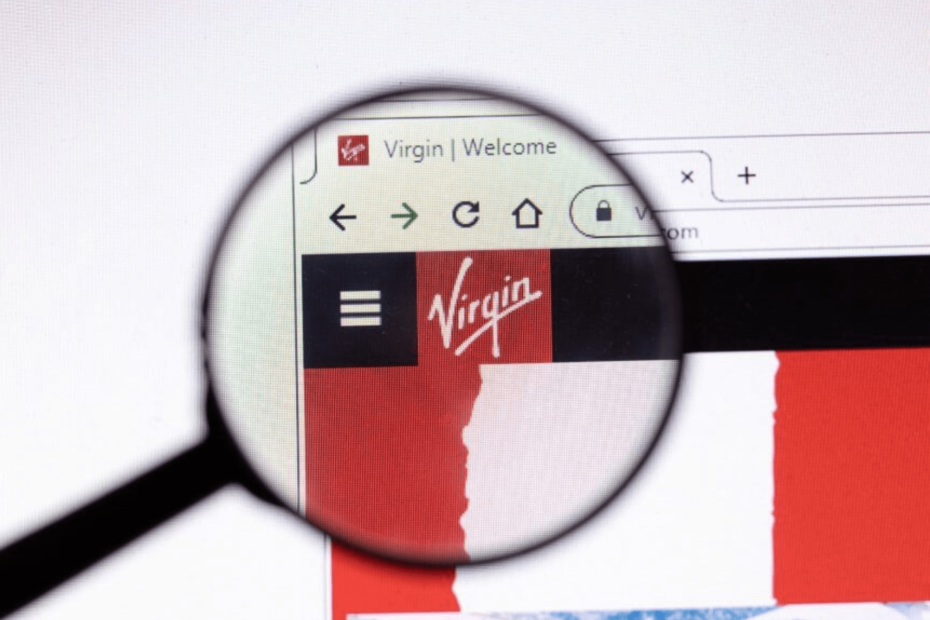
![Ping Hedef Ana Bilgisayarına Ulaşılamıyor [Paket Kaybı Yok] Nasıl Onarılır](/f/a2a57a19aedb71ada8b7825126e27d4c.png?width=300&height=460)